Outlook arhivskog poštanskog sandučeta na mreži može da uskladišti starije e-poruke tamo gde neće zauzimati prostor u primarnom poštanskom sandučetu. Ovo specijalizovano poštansko sanduče se pojavljuje pored drugih fascikli poštanskog sandučeta u Outlook.
Administrator omogućava arhivski poštansko sanduče i takođe postavlja smernice koje kontrolišu kada će e-poruke biti premeštene u arhiviranje i koliko dugo će one biti sačuvane za vas. Pored toga, možda ćete moći da izmenite standardne regulatorne postavke da biste dodatno upravljali veličinom i performansama primarnog poštanskog sandučeta. A ako je omogućeno, možete ručno da premestite ili postavite pravila za automatsko premeštanje poruka u arhivu na mreži.
Oprez: Prilikom navigacije na lokacijama za skladištenje pošte, pazite da ne mešate fasciklu arhive na mreži sa postojećom fasciklom arhive pošte. Na primer, radnja "Premesti u arhivu" na traci postavlja izabranu stavku u lokalnu arhivu , a ne u arhivu na mreži.
Fascikla arhive na mreži će se pojaviti u programu Outlook za Mac ako imate Microsoft 365 nalog i IT Administrator ili Microsoft 365 administracija je omogućio funkciju.
-
Otvorite Outlook za Mac.
-
Na listi fascikli pronađite i razvijte fasciklu arhive na mreži da biste videli njen sadržaj.
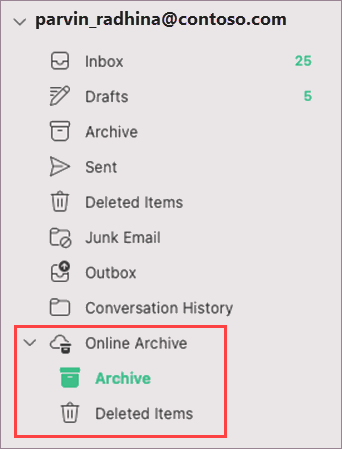
-
Prevucite i otpustite e-poruke u fasciklu arhive i otpustite ih po potrebi.
Napomena: Nova Outlook za Mac podržava samo modul pošte. Ako ste premestili fascikle, kalendarske stavke, kontakte, zadatke ili beleške u arhivu u bilo kojoj drugoj verziji programa Outlook, kao što je Outlook za Windows, nećete moći da ih prikažete u arhivnom poštanskom sandučetu na mreži pomoću novog Outlook za Mac.
Važno: Poštansko sanduče bi trebalo da se koristi na Microsoft365 serveru. Administratori, pročitajte članak Omogućavanje arhivskih poštanskih sandučića u centru za usaglašenost.
-
Otvorite Windows Outlook poštu.
-
Na tabli sa spiskom fascikli pronađite fasciklu Arhiva na mreži.
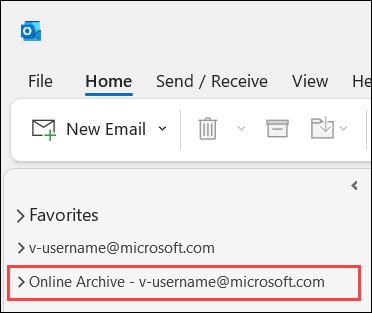
-
Opcionalno, istražite postojeći sadržaj fascikle arhive na mreži.
-
Prevucite i otpustite e-poruke u fasciklu arhive i otpustite ih po potrebi.
Napomena: Arhivski poštansko sanduče na mreži u programu OWA zove se In-Place arhiva.
-
Otvorite e-poštu pomoću Outlook na vebu.
-
Ako je omogućeno, videćete fasciklu Arhiva na licu mesta na listi fascikli e-pošte.
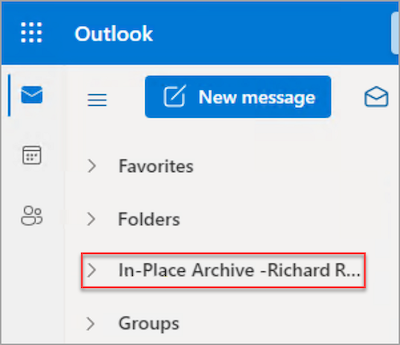
-
Da biste oslobodili prostor na uređaju, premestite stavke u fasciklu In-Place arhive.
Dodatne referentne informacije










